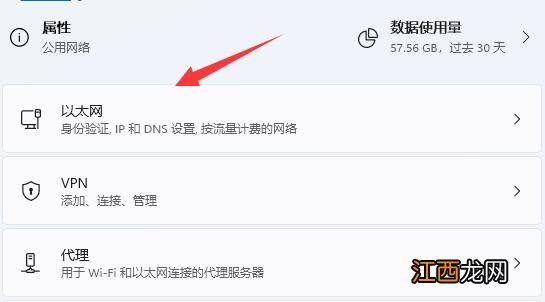
文章插图
3、在下方就可以查看到网络连接速度了 。
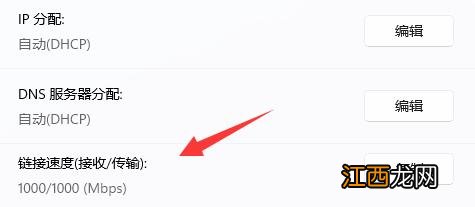
文章插图
方法二:
1、首先搜索并打开“控制面板” 。
2、打开后, 点击“查看网络状态和任务” 。
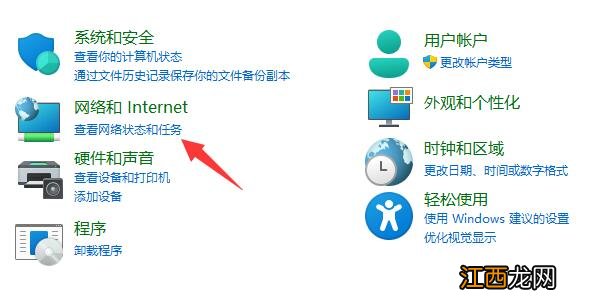
文章插图
3、再点击左上角的“更改适配器设置” 。
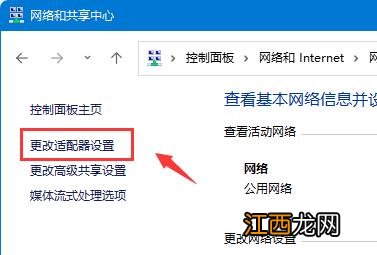
文章插图
4、然后选中以太网, 点击“查看此连接的状态” 。
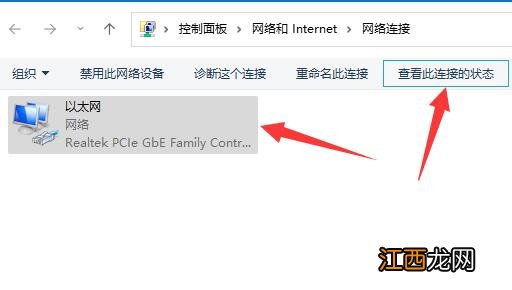
文章插图
5、打开后, 我们就可以看到网络连接的速度了 。
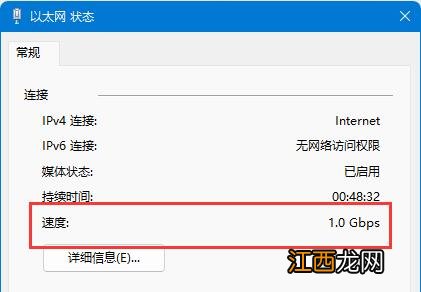
文章插图
除了系统本身外, 还有一些第三方软件也可以检测我们的下载速度 。
【下载速度怎么看?如何查看Win11系统下载速度?】 以上介绍的内容就是关于Win11系统查看下载速度的具体操作方法, 不知道大家学会了没有, 如果你也遇到了这样的问题的话可以按照小编的方法自己尝试一下, 希望可以帮助大家解决问题, 谢谢!!!想要了解更多的Windows11技巧请关注win11系统相关内容 。 ~
相关经验推荐
- 金士顿U盘驱动怎么安装实测可行教程
- Win11使用右键就会闪屏怎么办?Win11使用右键会闪屏的解决方法
- win7系统配置更新100不动了怎么解决
- 有关宋太祖赵匡胤的童谣是怎么兴起来的呢?
- 自己在家打核桃粉怎么做 在家怎样制作核桃粉
- 椰蓉如何做成 怎么制作椰蓉
- 电火锅煮饭的正确方法 怎么用电火锅煮饭
- 玉米烙怎么做的呢 如何做玉米烙图解
- 华为nova2怎么样?华为nova2深度评测
- 金立S11拍照效果怎么样?金立S11拍照效果样张图赏



















